Piezīme
Lai piekļūtu šai lapai, ir nepieciešama autorizācija. Varat mēģināt pierakstīties vai mainīt direktorijus.
Lai piekļūtu šai lapai, ir nepieciešama autorizācija. Varat mēģināt mainīt direktorijus.
Izmantojiet šo rokasgrāmatu, lai vienu vai vairākas audekla lietotnes pārvērstu vienā pielāgotā zīmola lietotņu pakotnē, ko varat izvietot pakalpojumā Google Play un iOS App Store.
Iesaiņošanas funkcija Power Apps ļauj izveidot audekla lietotņu vietējās mobilās versijas kā pielāgotas Android zīmola un iOS mobilās lietotnes (IPA, APK, AAB paketes). Varat izplatīt šīs iesaiņotās vietējās mobilās lietotnes lietotājiem, izmantojot Google Play, Apple Business Manager vai citas vietējās izplatīšanas metodes.
Atjauninot un atkārtoti publicējot lietotni, lietotājiem tiek automātiski atjaunināta iesaiņotā programma.
Darbības, lai izveidotu pielāgotu zīmola vietējo programmu, izmantojot aplaušanas vedni
1. log un sāciet iesaiņošanas projektu
- Dodieties uz veidotāju portālu Power Apps .
- Kreisajā navigācijas rūtī atlasiet Aplauzt . Ja vienums nav sānu paneļa rūtī, atlasiet ... Vairāk un pēc tam atlasiet vajadzīgo vienumu.
- Atlasiet programmu, kuru vēlaties aplaut, un pēc tam komandjoslā atlasiet Aplaut .
2. Atlasiet lietotnes
Ekrānā Atlasīt aplaužamās programmas izvēlieties primāro programmu (galveno programmu, ko lietotāji redz palaišanas brīdī) un visas neobligātās sekundārās programmas, kas jāapvieno.
- Primārā lietotne: galvenā lietotne, ko lietotāji redz, kad tiek palaista mobilā lietotne.
- Sekundārās lietotnes: neobligātas papildu lietotnes, kas iekļautas tajā pašā mobilo lietotņu pakotnē.
Piezīmes
- Vienu un to pašu primāro programmu var izmantot vairākos aplaupīšanas projektos.
- Ja primārās programmas nosaukums šķiet nepareizs, pārejiet pie nākamās darbības un atgriezieties pie nosaukuma atsvaidzināšanas.
Atlasiet Tālāk.
3. Izvēlieties mērķa platformu
Ekrānā Izvēlēties mērķauditorijas platformu mobilajai platformai ievadiet komplekta ID.
Piezīmes
Komplekta ID ir unikāls jūsu lietotnes identifikators. Tajā jābūt vienam punktam (.) un bez atstarpēm. Izmantojiet šo pašu komplekta ID, veidojot Azure atslēgu seifu pēc jūsu iOS vai Android sertifikātu ģenerēšanas un augšupielādes. Ja jau esat izveidojis Azure atslēgu seifu, pārbaudiet komplekta ID Azure portāla sadaļā Tagi.
Sadaļā Mērķa platformas atlasiet visas lietotājiem nepieciešamās mobilās platformas.
Sarakstā atlasiet Azure Key Vault URI .
Ja neredzat ierakstus, izveidojiet Azure atslēgu seifu.Izveidojiet Azure blobu krātuves kontu un konteineru, ja vēl neesat veicis:
- Papildinformācija: Azure krātuves konta izveide
- Apmācības video: Kā izveidot krātuves kontu
Azure portāla atslēgu seifā:
a. Dodieties uz Noslēpumi , lai izveidotu noslēpumu savai Azure blob krātuves piekļuves atslēgai.
- Papildinformācija: Noslēpuma pievienošana Key Vault

- Piekļuves atslēgas skatīšana un kopēšana: konta piekļuves atslēgu skatīšana

b. Ievadiet Azure BLOB krātuves piekļuves atslēgu laukā Slepenā vērtība .
- Papildinformācija: Noslēpuma pievienošana Key Vault
Atslēgu seifā atveriet sadaļu Tagi un izveidojiet jaunu tagu ar tādu pašu slepeno vērtību kā iepriekš.
Iestatiet pārslēgu Parakstīt manu programmu uz Ieslēgts vai Izslēgts:
- Ja ir ieslēgts: izpildiet norādītās darbības, kas norādītas sadaļā Darbības automatizētai koda parakstīšanai
- Ja opcija ir izslēgta: vēlāk būs jāveic manuālā parakstīšana
Piezīmes
Manuālās parakstīšanas iespējas:
AAB faili ir jāparaksta manuāli neatkarīgi no vednī atlasītās parakstīšanas opcijas.
Atlasiet Tālāk.
4. Reģistrējiet savu lietotni
Ekrānā Reģistrēt programmu reģistrējiet lietojumprogrammu Azure, lai izveidotu uzticēšanos Microsoft identitātes platformai.
Ja jau esat reģistrējis lietotni, veiciet tālāk norādītās darbības.
- Atrodiet savu reģistrāciju īpašumā esošajā reģistrācijas laukā.
Ja neredzat savu reģistrēto lietotni, veiciet tālāk norādītās darbības.
Atlasiet Jauna programmas reģistrācija , lai izveidotu jaunu reģistrāciju.
Sniegt:
Administrēšanas Microsoft Entra centrā atveriet sadaļu Programmu reģistrācija un atlasiet savu programmu. Sadaļā Essentials atrodiet Atbalstītie kontu tipi, iestatiet to uz Konti jebkurā organizācijas direktorijā (Jebkurš Microsoft Entra direktorijs - vairāki nomnieki).

Saglabājiet izmaiņas.
Piezīmes
Ja paraksta jaucējkoda atslēga jau pastāv, varat to izmantot atkārtoti.
Administratora atļauto trešo pušu programmu konfigurēšana kā Azure nomnieka administrators
Aplaukšanas vednis automātiski konfigurē nepieciešamās API atļaujas. Lai piešķirtu administratora piekļuvi, veiciet tālāk norādītās darbības.
- Atveriet programmu Windows PowerShell kā administrators.
- Palaidiet tālāk norādītās komandas.
Install-Module -Name Microsoft.PowerApps.Administration.PowerShell -AllowClobber -Force Set-ExecutionPolicy -ExecutionPolicy RemoteSigned Import-Module -Name Microsoft.PowerApps.Administration.PowerShell Add-AdminAllowedThirdPartyApps Get-AdminAllowedThirdPartyApps - Norādiet programmas ID, kad tiek prasīts.
Pēc šo darbību veikšanas reģistrācijas ekrāns izskatīsies šādi:
API atļauju piešķiršana kā Azure nomnieka administratoram
Azure administrators reģistrācijas laikā piešķir API atļaujas. Pārliecinieties, vai DeviceManagementManagedApplication ir iestatīts uz Jā , kad piešķirat administratora piekrišanu savai programmai. Papildinformāciju skatiet sadaļā Nomnieka mēroga administratora piekrišanas piešķiršana uzņēmuma programmu rūtī.

Palaidiet šīs PowerShell komandas kā Azure administrators Ja neredzat atļaujas sadaļā API, ko izmanto mana organizācija
Pārliecinieties, vai modulis Microsoft Graph ir pieejams, vai instalējiet to:
Install-Module -Name Microsoft.GraphAzure API savienojumu atļaujas piešķiršana statiskajam AppId fe053c5f-3692-4f14-aef2-ee34fc081cae
Connect-MgGraph -TenantId <your tenant ID> New-MgServicePrincipal -AppId fe053c5f-3692-4f14-aef2-ee34fc081cae -DisplayName "Azure API Connections"Pakalpojuma PowerApps atļaujas piešķiršana statiskajam AppId 475226c6-020e-4fb2-8a90-7a972cbfc1d4
Connect-MgGraph -TenantId <your tenant ID> New-MgServicePrincipal -AppId 475226c6-020e-4fb2-8a90-7a972cbfc1d4 -DisplayName "PowerApps Service"
Piezīmes
Ja ir redzams tikai lauks Lietojumprogrammas nosaukums , pārejiet pie nākamajām darbībām un atlasiet Android kā mērķa platformu, lai parādītu paraksta jaucējlauku.
API atļauju manuāla konfigurēšana (neobligāti)
Ja tiek parādītas kļūdas, manuāli konfigurējiet API atļaujas. Papildinformāciju skatiet sadaļā Pievienošana un konfigurēšana.
Nepieciešamās API atļaujas
| API tips | Specifiska API | Iemesls |
|---|---|---|
| Microsoft API | Dynamics CRM | Lietojumprogrammai ir jāizsauc user_impersonation Dataverse lietotājs. |
| API, ko izmanto mana organizācija | Azure API savienojumi | Lietojumprogrammai ir jāizsauc Runtime.All jebkurš savienotājs no. Power Platform |
| API, ko izmanto mana organizācija | PowerApps Dievkalpojums | Lietojumprogrammai ir nepieciešama atļauja, User lai sazinātos ar Power Apps Power Platform aizmugursistēmas pakalpojumiem. |
| API, ko izmanto mana organizācija | Power BI | Lietojumprogrammai ir nepieciešamas Power BI atļaujas, lai piekļūtu saturam vai to iegultu Power BI . |
| API, ko izmanto mana organizācija | Microsoft mobilo lietojumprogrammu pārvaldība | Lietojumprogrammai ir nepieciešama šī atļauja, jo Power Apps iekšēji izmanto Intune SDK. |
Detalizētas darbības skatiet sadaļā Atļauju pieprasīšana programmu reģistrācijas portālā.
Novirzīšanas URI pievienošana kā programmas administratoram
- Azure portālā dodieties uz programmas reģistrācijas >autentifikāciju.
- Atlasiet Pievienot platformu un izvēlieties iOS vai Android.
- Ievadiet iOS komplekta ID.
Ievadiet Android gan komplekta ID , ganparaksta jaucējkoda atslēgu.
5. Konfigurējiet zīmolu
- Darbībā Zīmola konfigurēšana iestatiet tālāk norādītās opcijas savai lietotnei.
Piezīmes
Visiem attēliem jābūt .png formātā. Noklusējuma attēli tiks izmantoti, ja nav atlasīti pielāgoti attēli.
| Iestatījums | Apraksts | Prasības: |
|---|---|---|
| Lietotņu ikonas | Lietotnes ikonas | iOS: 1024x1024 pikseļi vai lielāki Android: 432x432 pikseļi vai lielāki |
| Ekrāna attēls | Attēls, kas parādīts lietotnes ielādes laikā | .png formāts |
| Sveiciena ekrāna attēls | Pierakstīšanās ekrānā parādītais attēls | .png formāts |
| Fona aizpildījuma krāsa | Sveiciena ekrāna fona krāsa | Heksadecimālais krāsu kods |
| Pogas aizpildījuma krāsa | Pogu krāsa | Heksadecimālais krāsu kods |
| Statusjoslas teksta dizains | Statusjoslas teksta krāsa | Gaišs vai tumšs |
- Atlasiet Tālāk.
6. Pārvaldiet izvadi
- Ievadiet sava Azure bloba krātuves konta nosaukumu un konteinera nosaukumu.
- Kad būvēšana ir pabeigta, lejupielādējiet savu APK vai IPA no Azure BLOB krātuves atrašanās vietas.
7. Iesaiņojiet un veidojiet
- Ekrānā Apkopojums pārskatiet detalizētu informāciju par lietotni un atlasiet Veidot.
- Pēc veiksmīgas būvēšanas jūsu programmas pakotne būs pieejama jūsu norādītajā Azure bloku krātuvē.
Būvējuma skatīšana
Būvējumu var skatīt vairākos veidos:
- Pēc veidošanas atlasiet Skatīt būvējumus
- Sānu rūtī dodieties uz Iesaiņojiet projektus , novietojiet kursoru virs nepieciešamā projekta un atlasiet to
- Augšējā galvenē atlasiet opciju Skatīt būvējumus
Piezīmes
Lai manuāli kodētu lietotni iOS , izspiediet IPA failu, izmantojot Mac ierīci.
Programmas testēšana un izplatīšana
Pārbaudiet savu lietotni un izplatiet to pēc vajadzības. Ja rodas problēmas, skatiet problēmu novēršanas lapu.
Programmas manuāla reģistrēšana Azure portālā (neobligāti)
Programmu reģistrāciju var izveidot automātiski vednī vai manuāli Azure. Papildinformācija: Īsā pasākums: lietojumprogrammas reģistrēšana Microsoft identitātes platformā.
Piezīmes
Gan viens nomnieks, gan vairāku nomnieku klienti, balstoties uz savām Power Apps pamatnes programmām, var izmantot aplaušanu, lai izveidotu iebūvētas mobilās programmas.
Reģistrējoties, atlasiet konta tipu, kas satur Jebkurš Microsoft Entra direktorijs - vairāki nomnieki:
- Konti jebkurā organizācijas direktorijā (jebkurš Microsoft Entra direktorijs - vairāki nomnieki)
- Konti jebkurā organizācijas direktorijā (jebkurš Microsoft Entra direktorijs - vairāki nomnieki) un personiskie Microsoft konti, piemēram, Skype vai Xbox
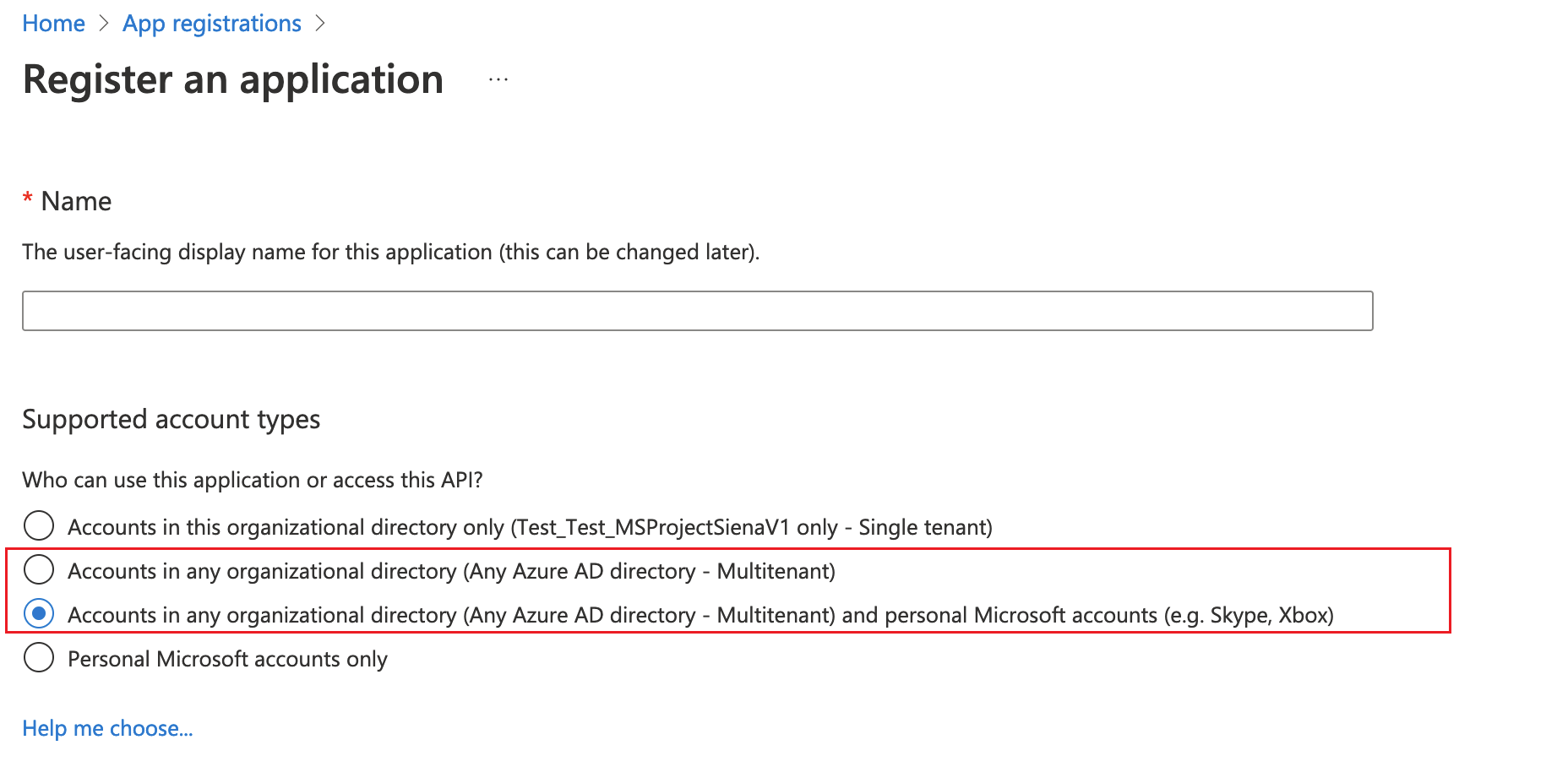
Svarīgi
- Wrap pašlaik atbalsta tikai vairāku nomnieku kontu tipus. Viena nomnieka konta tips vēl netiek atbalstīts. Papildinformācija: Kontu tipi Microsoft identitātes platformā.
- Katrai platformai ( , ) ir jāizveido atsevišķsiOSnovirzīšanas URI Android.
Mobilās lietotnes pakotnes parakstīšana manuāli (neobligāti)
Varat automātiski parakstīt lietotni 2. darbībā vai manuāli pēc izveides. Koda parakstīšana ir atšķirīga Android un iOS.
Automātiskās parakstīšanas iOS priekšrocības un Android (APK):
- Atkārtotas iesaiņošanas laikā parakstīšanas process nav jāatkārto.
- Jums nav jāgaida, kamēr lietotņu izstrādātāji pabeigs procesu.
- Paroles nav jāiestata Android Studio vai jāatceras.
- Parakstīšanai nav nepieciešama Mac ierīce iOS .
| Platforma | Parakstīšanas metode |
|---|---|
| iOS | Manuāla koda zīme iOS |
| Android | Manuāla koda zīme Android |
| Google Play veikals | Koda parakstīšana Google Play veikalam |







